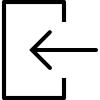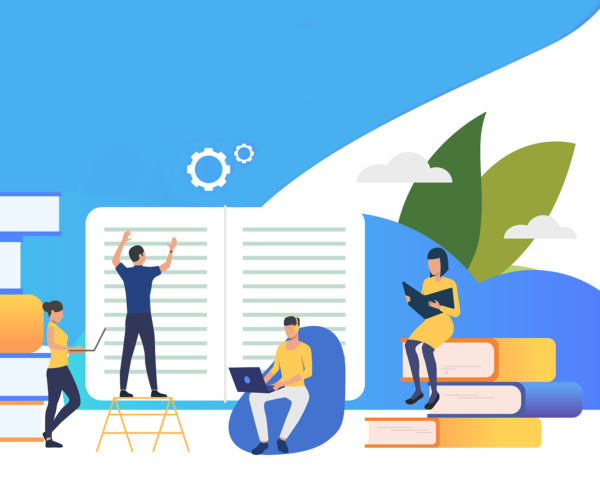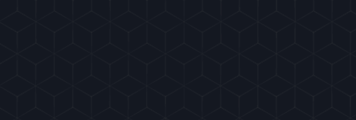نحوه ایجاد منوی سفارشی در وردپرس

در ادامه آموزش وردپرس به زبان ساده، قصد داریم نحوه ایجاد منوی سفارشی در وردپرس را با هم بررسی کنیم. با یادگیری نحوه سفارشی کردن منو، میتوانید کارهای خود را در سایت وردپرس خود با سرعت بیشتری انجام دهید.
4 گام ایجاد منوی سفارشی در وردپرس
- از بخش داشبورد وردپرس، گزینه Appearance را انتخاب کنید.
- روی گزینه منوها کلیک کنید.
- اسم منوی خود را انتخاب کنید.
- روی گزینه ساخت منو کلیک کنید.
تنظیم محل منوی سفارشی و اضافه کردن آیتمهای مورد نظر
در این مرحله باید محلی برای نمایش منوی مورد نظر انتخاب کنید. تم وردپرس شما به صورت خودکار تمام مکانهایی را که امکان جایگذاری منو در آن وجود دارد، نشان میدهد.
بعد از انتخاب محل قرارگیری منو، باید روی آیتمهایی که میخواهید به منو اضافه کنید، کلیک کنید و سپس گزینه اضافه کردن به منو را بزنید.
ترتیب قرارگیری آیتمها در منو
برای مرتب کردن آیتمها در منو فقط کافی است به سادگی آنها را بکشید و در محل مورد نظر خود رها کنید. اگر تصادفا آیتمی را در محل اشتباه قرار دادید هم میتوانید دوباره آن را بکشید و جابهجا کنید. کار ساخت منوی سفارشی در وردپرس با کلیک بر روی گزینه ذخیره تمام میشود.
نکاتی که باید در زمان ساخت منوی شفارشی در نظر داشته باشید
- گاهی ممکن است بخواهید یک آیتم سطح بالا در منو خود داشته باشید ولی نمیتوانید روی آن کلیک کنید، در این حالت میتوانید یک منوی کشویی در زیر آن بسازید. برای این کار باید روی نماد پوند در بخش URL کلیک کنید، لینک مورد نظر خود را بنویسید و سپس بر روی گزینه اضافه کردن به منو کلیک کنید.
- برای اینکه منوی مورد نظر شما در یک صفحه جدید باز شود، کافی است از طریق گزینههای صفحه نمایش تنظیمات سادهی زیر را انجام دهید:
- روی بخش «گزینههای صفحه نمایش» کلیک کنید.
- «لینک هدف» را انتخاب کنید.
- روی هر مورد از آیتمهای مورد نظر خود در منو کلیک کنید، آن آیتم از این پس در صفحه جدیدی باز میشود.
جمع بندی
همانطور که گفته شد، ایجاد منوی سفارشی در وردپرس کار ساده ولی مفیدی است. در صورتی که چند دقیقه از زمان خود را برای ساختن یک منوی سفارشی صرف کنید، میتوانید زمان زیادی را هنگام کار با وب سایت وردپرسی خود صرفه جویی کنید.
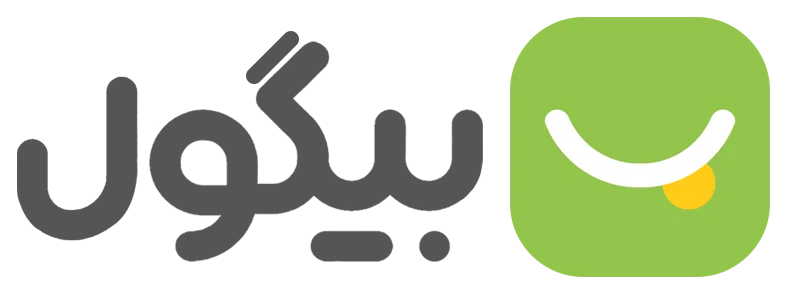
 دسته بندی
دسته بندی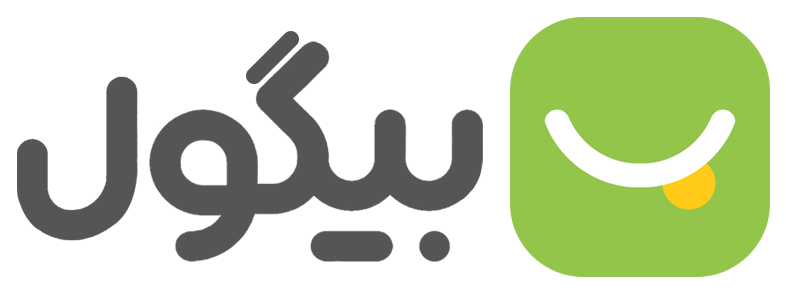
 خدمات ما
خدمات ما